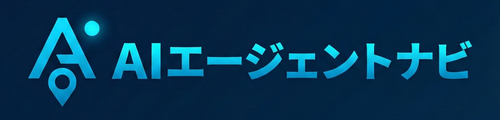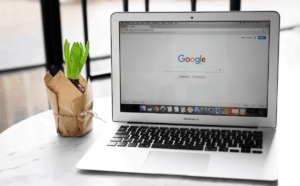【入門編】Copilotとは?Microsoft AIがあなたの仕事をどう変えるか
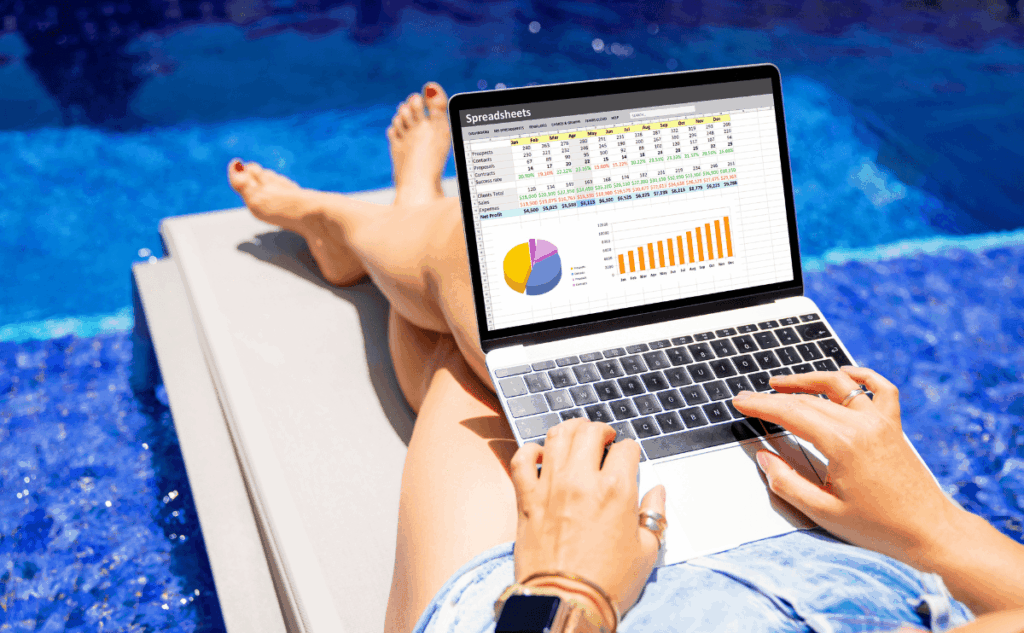
「会議の議事録作成が面倒…」「膨大なメールの処理に時間が溶ける…」「見栄えの良いパワポ資料が作れない…」。
そんな日々の業務に追われるあなたの隣に、超優秀な「副操縦士」が座ってくれるとしたらどうでしょう。
Microsoftが提供する「Copilot」は、まさにそんな働き方を実現するAIアシスタントです。
この記事では、Copilotとは何か、その驚くべき能力、具体的な活用法、導入のメリットや注意点まで、ビジネスパーソンが知るべき情報を徹底解説します。
目次
Copilotとは?あなたの隣に座る「AI副操縦士」
Copilotとは、Microsoftが開発し、Word、Excel、PowerPoint、TeamsといったおなじみのMicrosoft 365アプリやWindows OSなどに組み込んでいるAI搭載アシスタント機能の統一ブランド名です。特定の単一製品ではなく、様々な場面で利用できる「AIによる支援体験」そのものを指します。その名の通り「副操縦士(Co-pilot)」のようにユーザーの隣に座り、面倒な作業を代行し、より創造的な仕事に集中できるよう支援してくれます。
なぜただのAIチャットボットではないのか?
Copilotが他のAIアシスタントと一線を画すのは、組織内の情報(あなたの仕事の文脈)を理解して応答してくれる点にあります。これを可能にしているのが、Copilotの「頭脳」にあたる2つの中核技術です。
- 大規模言語モデル (LLM): OpenAIのGPT-4など、先進的なLLMが自然言語を深く理解し、人間のような対話やコンテンツ生成を可能にします。
- Microsoft Graph: あなたの組織内のデータ(メール、カレンダー、ドキュメント、チャット履歴など)を繋ぐ、いわば「組織の知識ベース」です。
Copilotは、このMicrosoft Graphを通じて、あなたがアクセスできる範囲で「今日の会議の相手は誰か」「今取り組んでいるプロジェクトは何か」といった文脈を理解します。そのため、「今日のA社との会議内容を基に、フォローアップメールの下書きを作って」といった、具体的で実用的な指示に応えることができるのです。
【業務別】Copilotは仕事の「面倒」をこう変える (Microsoft 365 Copilot)
ビジネスパーソンにとって最も身近なのが「Microsoft 365 Copilot」です。使い慣れたアプリケーションが、Copilotによってどう進化するのか。日々の「面倒な作業」が劇的に変わる様子を見ていきましょう。
資料作成(Word, PowerPoint):アイデアを伝えるだけで下書きが完成
もう真っ白なページを前に悩む必要はありません。Wordでは、テーマを伝えるだけで報告書や提案書の下書きを数秒で作成。PowerPointでは、Word文書や箇条書きのメモから、構成案とデザインが適用されたプレゼンテーションを自動生成します。「このスライドに合う画像を探して」といった指示にも応えてくれます。
データ分析(Excel):「あのデータまとめて」でグラフまで一瞬
Excelが苦手な方でも、高度なデータ分析が可能になります。「売上が最も高い上位3製品を教えて」「前年比で最も成長率が高い地域は?」といった自然な言葉での質問に対し、Copilotがデータに基づいた回答や分析結果を提示。さらには、複雑な数式や、結果を分かりやすく示す最適なグラフまで自動で作成してくれます。
会議(Teams):終了と同時に要約とToDoリストが完成
会議に追われる日々に革命が起きます。Teams会議中にCopilotを起動すれば、リアルタイムで議論を文字起こし。会議終了後には、決定事項や担当者別のToDo(アクションアイテム)を盛り込んだ議事録を自動で生成します。会議中の議論に集中でき、面倒な議事録作成から解放されます。
メール処理(Outlook):大量のメールも一瞬で要約・返信案作成
溜まったメールの山にうんざりすることもなくなります。長いメールスレッドの要点を瞬時に要約してくれたり、「丁寧な表現で、木曜日の午後で日程調整をお願いする」といったポイントを伝えるだけで、適切な返信メールの下書きを作成してくれたりします。
Copilotファミリー一覧:用途で選ぶ多彩な「副操縦士」たち
Microsoft 365 Copilot以外にも、特定の用途に特化した様々な「副操縦士」が存在します。
| Copilot製品群 | 主な特徴と用途 |
| Microsoft 365 Copilot | Word, Excel, Teamsなど日常業務を幅広く支援する、本記事の主役。 |
| GitHub Copilot | 開発者向け。AIがコードをリアルタイムに提案・補完し、開発を効率化。 |
| Copilot for Windows | Windows OSに統合。OSの設定変更やアプリ起動などを自然言語で指示可能。 |
| Copilot in Bing | 検索エンジンBingに搭載。Web上の最新情報に基づいた回答やアイデアを生成。 |
| Copilot for Sales/Service | 営業・カスタマーサービス向け。CRMと連携し、顧客対応の質と効率を向上。 |
| Microsoft Security Copilot | セキュリティ担当者向け。サイバー攻撃の分析や対応策の提案を支援。 |
導入で何が変わる?Copilotがもたらす4つのビジネス効果
Copilotを組織的に導入することで、単なる業務効率化に留まらない、大きなビジネス効果が期待できます。
| メリット | 具体的なビジネス効果 |
| ① 生産性の飛躍的向上 | 資料作成やメール処理などの時間が削減され、創出された時間でより付加価値の高い業務に取り組める。 |
| ② アウトプットの質向上 | アイデア出しの壁打ちや、データに基づいた客観的な洞察提供により、企画書やレポートの質が向上する。 |
| ③ 従業員満足度の向上 | 反復的な作業から解放されることで、従業員の作業負担が軽減され、エンゲージメントが高まる。 |
| ④ データに基づく意思決定 | 組織内のデータがCopilotを通じて活用されやすくなり、より迅速かつ的確な意思決定を支援する。 |
Copilotと他のAI(ChatGPT, Gemini)との決定的な違い
Copilotのユニークな立ち位置を、OpenAIの「ChatGPT」やGoogleの「Gemini」と比較することで、より明確に理解できます。最大の違いは、やはりMicrosoft Graphを通じた組織内のデータ連携にあります。
ChatGPTやGeminiが、広範なインターネット情報を基にした「博識な万能アシスタント」であるのに対し、Microsoft 365 Copilotは、あなたの会社のメール、ドキュメント、会議といった「社内事情」を理解した上でサポートしてくれる「専属アシスタント」である点が、ビジネス利用における最大の強みです。
関連記事:【2025年最新】生成AI徹底比較|ChatGPT・Gemini・Copilotの違いとは?
導入前に知っておきたい注意点と課題
Copilotは非常に強力ですが、導入を成功させるためには、いくつかの注意点を理解しておく必要があります。
- 情報の正確性: AIが生成する情報は常に100%正確とは限りません。事実と異なる情報(ハルシネーション)を含む可能性があるため、重要な場面では必ず人間によるファクトチェックが必要です。
- データ管理: Copilotは従業員が持つアクセス権限に基づいてデータにアクセスします。導入を機に、社内の情報管理ポリシーやアクセス権限設定を再確認することが重要です。
- コストとライセンス: Microsoft 365 Copilotの利用には、対応するライセンスに加え、別途Copilotのライセンス費用が必要です。費用対効果を慎重に検討しましょう。
- 従業員のスキル: Copilotを使いこなすには、的確な指示を出すスキル(プロンプトエンジニアリング)など、新たなスキルが求められます。従業員への教育や活用ノウハウの共有が成功の鍵となります。
まとめ
Microsoft Copilotは、私たちが日常的に使うアプリケーションの中で、まるで優秀な副操縦士のように寄り添い、知的生産活動を支援してくれる強力なパートナーです。資料作成、データ分析、コミュニケーションといった業務のあり方を根本から変え、生産性向上と働き方改革に大きく貢献する可能性を秘めています。その能力と限界を正しく理解し、計画的に導入・活用することで、AIと人間が協調する新しい働き方の未来を、あなたの組織で実現することができるでしょう。